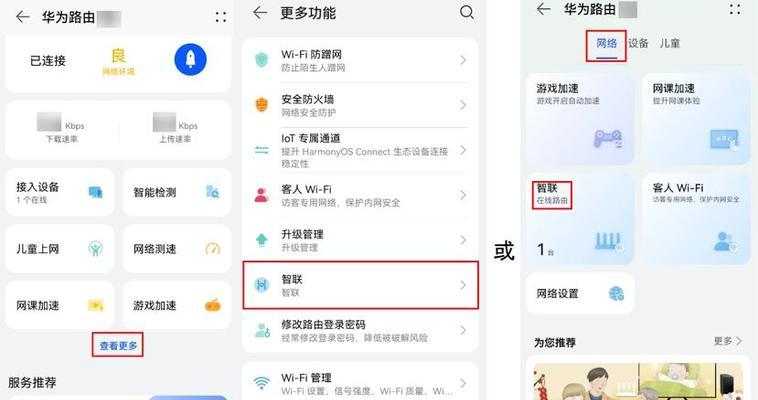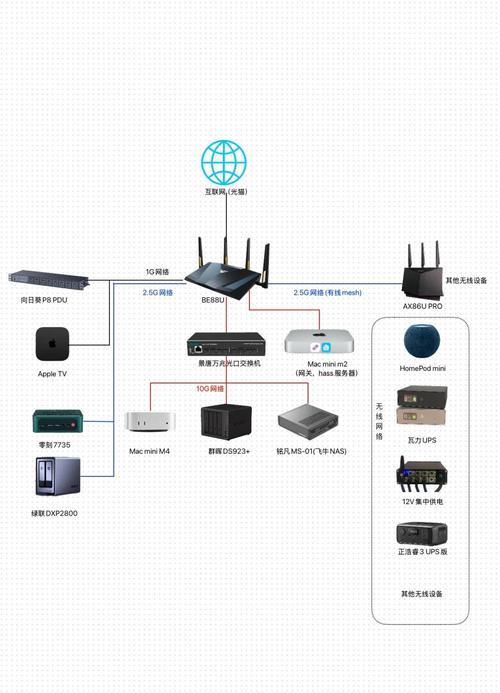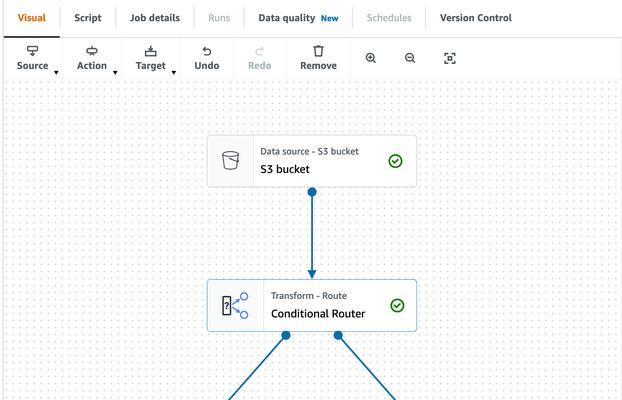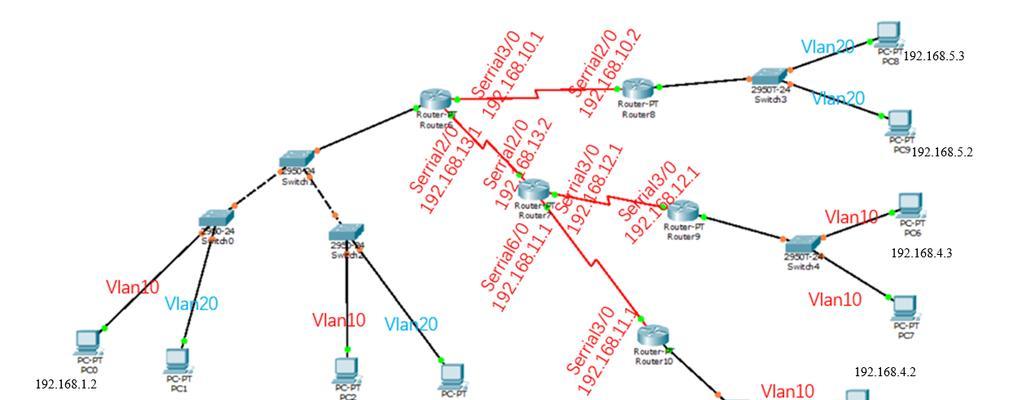宽带卡顿时重启路由器的方法是什么?
- 网络知识
- 2025-04-16 09:56:01
- 41
宽带卡顿问题在日常网络使用中较为常见,可能会给您的工作和娱乐带来不便。遇到这类问题时,重启路由器往往是一个简单而有效的解决方法。本文将详细介绍宽带卡顿时重启路由器的正确步骤,并探讨一些可能的原因和额外的解决策略,帮助您高效解决网络问题。
为什么宽带会卡顿?
在开始具体操作之前,了解网络卡顿的原因对解决问题是有帮助的。宽带卡顿可能由以下几个因素引起:
1.路由器过热:长时间运行未关闭或散热不良可能导致路由器性能下降。
2.信号干扰:周围环境中可能存在干扰无线信号的设备,如微波炉、蓝牙设备等。
3.网络拥塞:多个设备同时使用网络可能导致带宽不足,造成卡顿。
4.路由器硬件故障:路由器硬件老化或损坏也会导致网络不稳定。
5.服务提供商问题:服务提供商的网络设备或线路问题亦可能引起网速变慢。
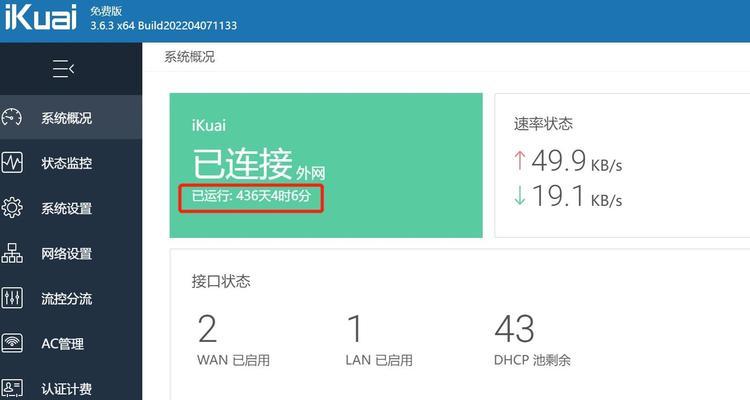
正确重启路由器的方法
重启路由器是一个简单的过程,但必须按照正确的步骤进行,才能确保网络连接能够恢复到最佳状态。
步骤一:关闭路由器电源
找到您的路由器并断开其电源线。确保路由器完全关闭。
步骤二:等待一段时间
接着,等待大约30秒到1分钟。这样做可以确保路由器内的电容器完全放电,为重启做准备。
步骤三:连接并开启路由器
将电源线重新插入路由器,并打开电源开关。此时,路由器将开始启动并初始化网络连接。
步骤四:等待路由器完全启动
通常需要等待1-2分钟让路由器完全启动。大多数路由器都会有一个指示灯显示其状态,当指示灯显示正常工作时,表示重启完成。

额外的网络优化技巧
在重启路由器之后,如果问题仍然存在,可以尝试以下网络优化技巧:
1.更改无线信道:在路由器的管理界面中,尝试更改无线信道,避开其他设备的干扰。
2.更新固件:检查并更新路由器固件至最新版本,以确保性能和安全性。
3.限制带宽占用:检查连接到路由器的设备,限制或关闭占用大量带宽的程序和应用。
4.重启设备:不只是路由器,重启所有联网设备有时也能解决卡顿问题。
5.联系服务提供商:如果以上步骤都不能解决问题,可能需要联系您的网络服务提供商,询问是否有网络服务的问题。
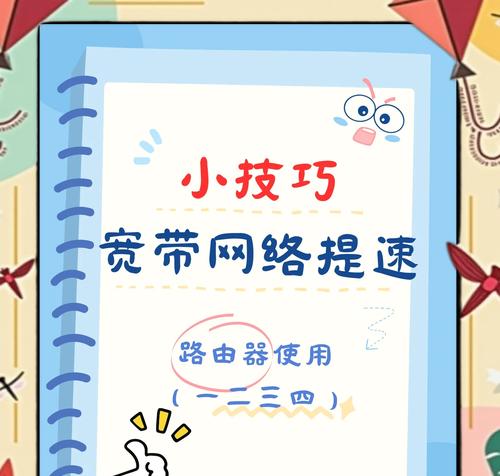
常见问题解答
问:宽带卡顿时我应该立刻重启路由器吗?
答:可以尝试重启路由器,但在此之前,也可以尝试重新启动连接宽带的设备,如电脑或手机。如果设备重启后网络仍然卡顿,再重启路由器可能会更有效。
问:如果重启路由器后宽带仍然卡顿怎么办?
答:如果重启路由器后问题依旧,建议检查路由器设置,尝试优化网络设置,并考虑咨询专业人士或服务提供商。
问:频繁重启路由器会影响它的使用寿命吗?
答:频繁重启路由器并不会损害其硬件,但如果经常性地出现需要重启来解决问题的情况,可能意味着路由器存在问题,应考虑更换或维修。
宽带卡顿问题虽然常见,但通过合理的步骤和技巧,您可以轻松应对,并且保持网络的顺畅。通过本文的指导,您现在应该能够掌握如何在宽带卡顿时通过重启路由器来解决问题,并且对网络卡顿的原因有了更深入的了解。如果问题持续存在,记得尝试上述提供的其他解决方法,希望能助您一臂之力,享受畅通无阻的上网体验。
版权声明:本文内容由互联网用户自发贡献,该文观点仅代表作者本人。本站仅提供信息存储空间服务,不拥有所有权,不承担相关法律责任。如发现本站有涉嫌抄袭侵权/违法违规的内容, 请发送邮件至 3561739510@qq.com 举报,一经查实,本站将立刻删除。!
本文链接:https://www.ccffcc.com/article-9374-1.html